最近有很多铁杆的游戏玩家想要把win7萝卜系统下载到电脑,安装萝卜家园win7系统然后畅快玩游戏。游戏玩家们win7萝卜系统下载多半是因为系统系统有着稳定的特性,良好的兼容性。那么今天,windows7之家小编就把win7萝卜系统下载安装详细步骤分享给大家。
系统安装前准备资料:
1、先下载一个ghost版的win7操作系统,用“新萝卜家园 Ghost Win7(32位) Sp1 电脑城装机 2014.07+旗舰版”做演示。

2、下载好后文件为ISO文件,所以我们要先把它全部解压出来(最好下载在D盘或E盘根目录下)

新萝卜家园 Ghost Win7 系统硬盘安装步骤:
1、解压之后得到如图的文件,打开GHOST文件里的“OneKey”硬盘安装器。


2、运行“ONEKEY.EXE”硬盘安装器就会出现下面的界面,一般就是默认就可以了,然后点“执行/确定”

3、按上面的操作后就会出现以下的界面,当然我们要点“是”(有些电脑是不会出现这个提示就会自动关重新启动,这是正常现象,因为系统安装器不一样)


4、按操作点“是”以后,马上会自动重启计算机,等重启以后Windows7基本算是安装完成了,后面我们就不用管了。因为我们的系统都是全自动安装。不用我们任何操作!如果电脑没有重启的话,请重新开机。(有些电脑是不会出现这个提示就会自动关重新启动,这是正常现象因为系统安装器不一样)
系统会重启,进入如下画面,不用管它。为方便大家可以把安装截图给大家看一下!

几秒后进入安装系统状态。。。
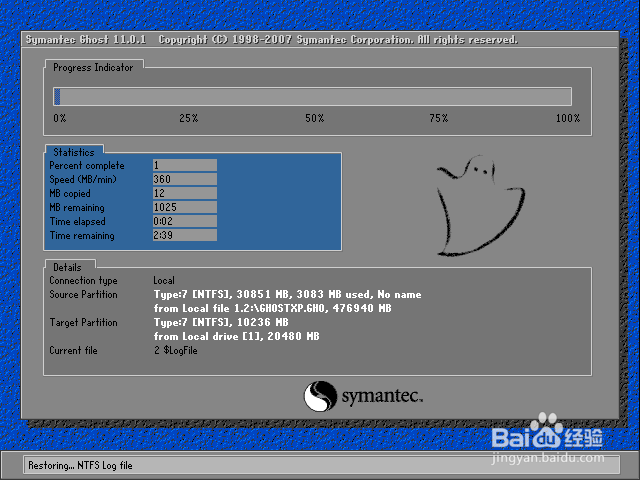
百分百后电脑会重启,系统重装完成,出现熟悉的画面后。。。




关于win7萝卜系统下载安装详细步骤的全部教程内容介绍到此就结束了,上述提供的win7萝卜系统下载安装详细步骤内容同样也是适合大家安装非常有人气的雨林木风系统/深度系统之家/电脑公司系统以及番茄家园装win7或者是xp系统哦,安装方法都是相似的,赶紧试试吧!
Copyright ©2018-2023 www.958358.com 粤ICP备19111771号-7 增值电信业务经营许可证 粤B2-20231006